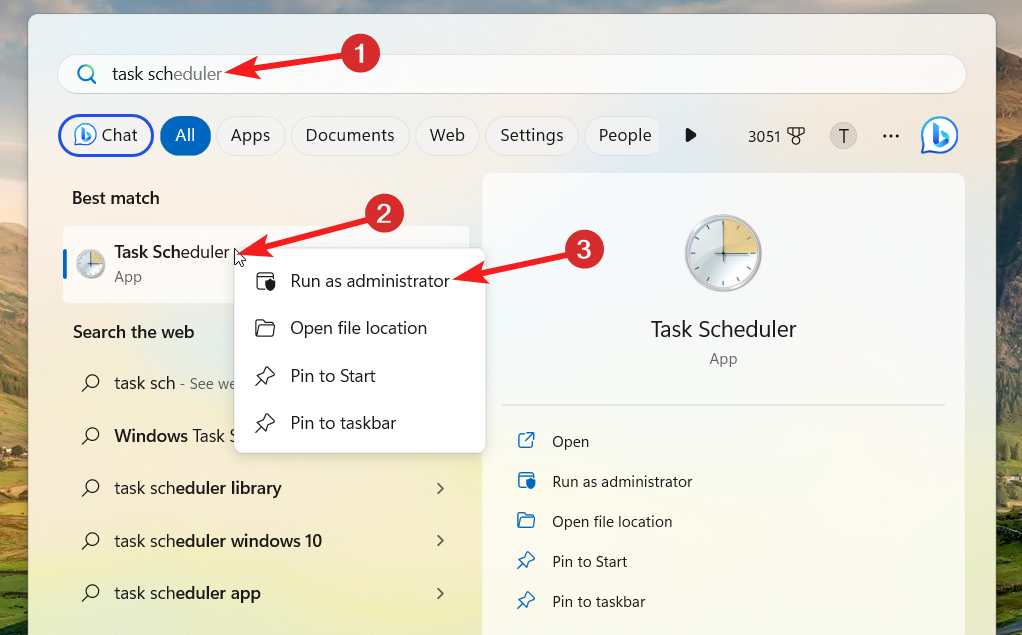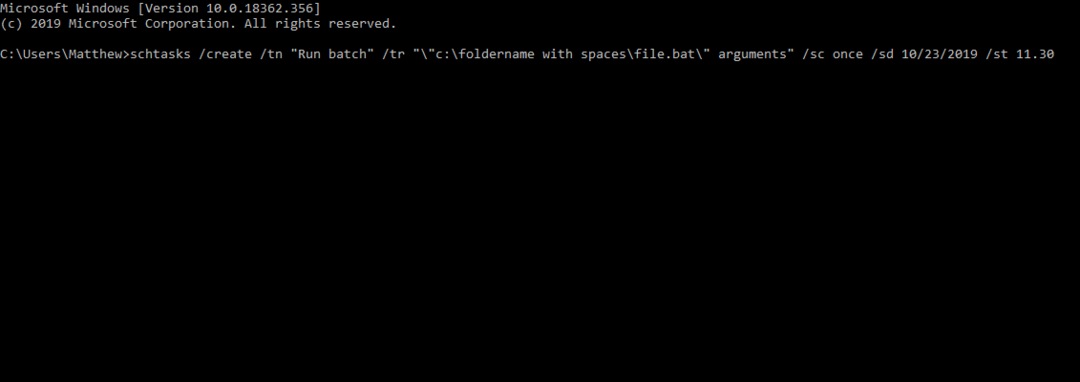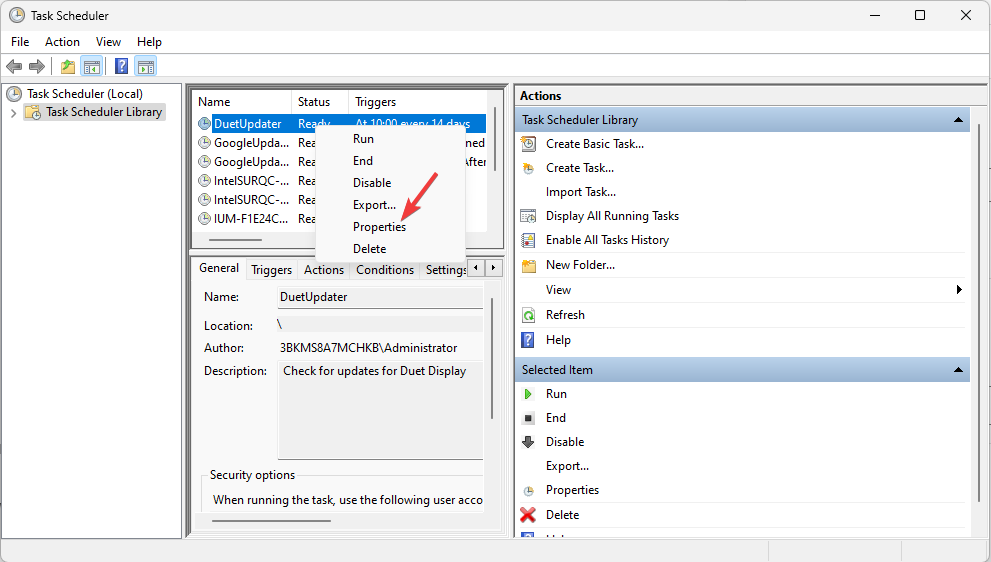Controleer de taakconfiguratie om eventuele taakfouten op te lossen.
- Deze fout kan verschijnen als bepaalde BIOS-functies niet zijn ingeschakeld en uw pc niet goed kan ontwaken.
- Taakinstellingen kunnen deze en vele andere fouten in Taakplanner ook veroorzaken.
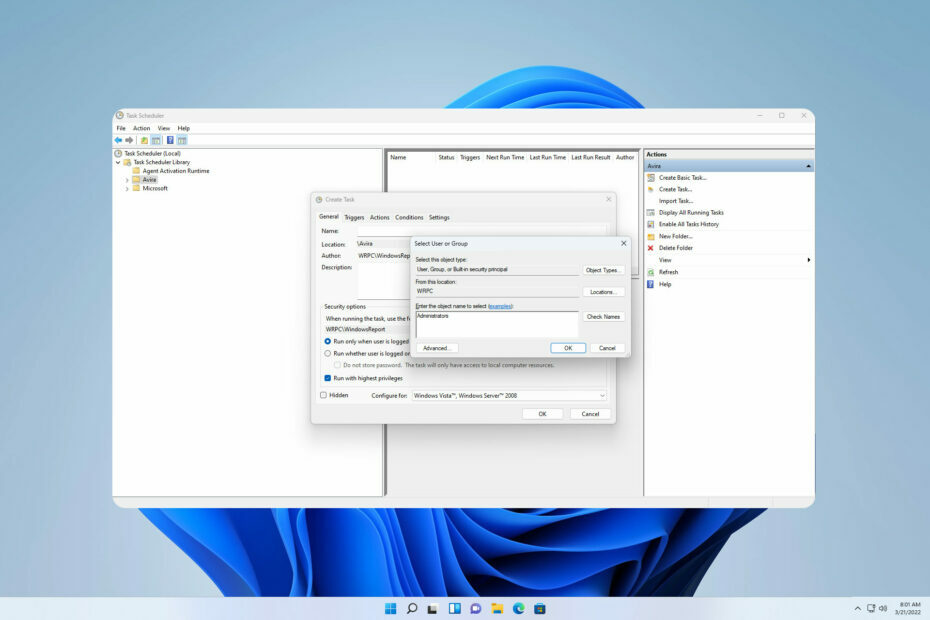
XINSTALLEREN DOOR OP HET DOWNLOADBESTAND TE KLIKKEN
- Restoro pc-reparatieprogramma downloaden dat wordt geleverd met gepatenteerde technologieën (octrooi aanwezig hier).
- Klik Start scan om Windows-problemen te vinden die pc-problemen kunnen veroorzaken.
- Klik Alles herstellen om problemen op te lossen die van invloed zijn op de beveiliging en prestaties van uw computer.
- Restoro is gedownload door 0 lezers deze maand.
Taakplanner is een ongelooflijk handige tool, vooral voor geavanceerde gebruikers die taken willen automatiseren. Velen meldden zich echter
De operator of beheerder heeft het verzoek afgewezen foutmelding tijdens het gebruik.Als u niet bekend bent met deze tool, hebben we een geweldige gids over Taakplanner-tips die u moet bekijken voor meer informatie.
Om dit probleem goed aan te pakken, moeten we eerst de juiste oorzaak vinden.
Welke oorzaken De operator of beheerder heeft de verzoekfout geweigerd?
Er zijn enkele redenen voor dit probleem, maar de meest voorkomende zijn de volgende:
- Taak instellingen - De taak is mogelijk niet correct geconfigureerd en dat kan tot dit probleem leiden.
- BIOS-instellingen - In sommige gevallen zal uw pc niet ontwaken en taken voltooien, tenzij deze correct is geconfigureerd in het BIOS.
Hoe kan ik dit oplossen De operator of beheerder heeft de verzoekfout geweigerd?
Voordat u begint met het oplossen van dit probleem, kunnen enkele snelle oplossingen werken:
- Aanpassen aan de betreffende taak – Soms kan een kleine wijziging in uw taak het probleem oplossen.
- Gebruik het pad naar het script als argument – Als u problemen heeft met PowerShell-scripts, start u PowerShell via taak en gebruikt u het pad naar het script als argument.
1. Taakinstellingen wijzigen
- Binnenkomen taakplanner in Zoeken en selecteer Taakplanner uit de lijst met resultaten.

- Zoek de taak die u problemen geeft en dubbelklik erop.
- Navigeer naar de Instellingen tabblad. Controleer zeker de Voer de taak zo snel mogelijk uit nadat een geplande start is gemist En Als de taak mislukt, start u elke opnieuw.
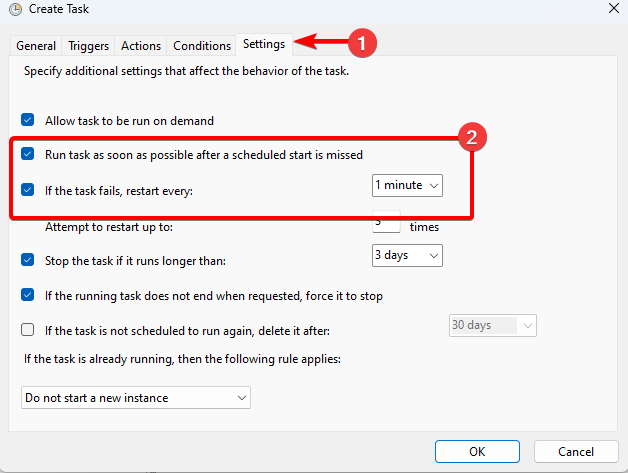
-
Zorg ervoor dat als de taak al wordt uitgevoerd, de volgende regel van toepassing is is niet ingesteld op Start geen nieuwe instantie. Sommige gebruikers stellen voor om dit in te stellen op Stop de bestaande instantie in plaats van.
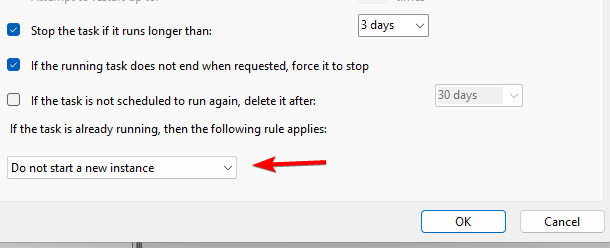
- Ga naar de Voorwaarden tabblad en schakel uit Start de taak alleen als de computer op netstroom werkt.
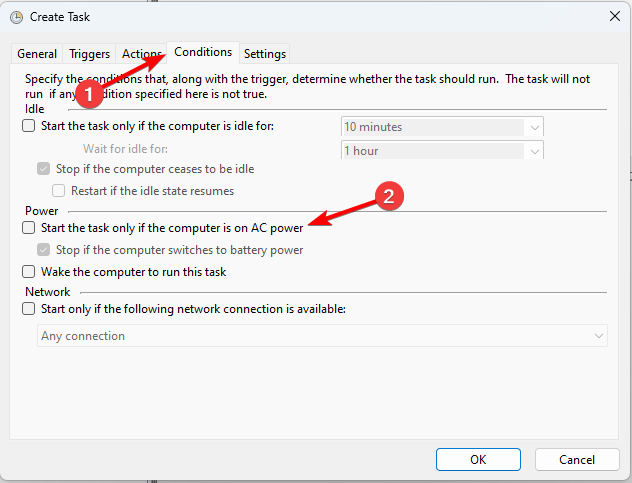
- Ga naar de Algemeen tabblad en controleer Uitvoeren met de hoogste privileges. Klik op Gebruiker of groep wijzigen knop.

- Type Beheerders. Klik vervolgens op Controleer namen en als alles in orde is klik dan op OK.
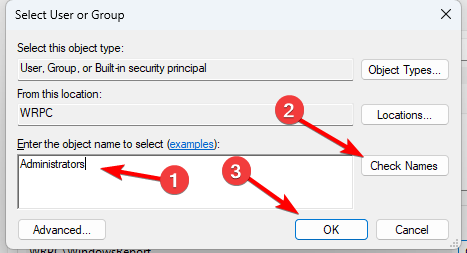
- Wijzigingen opslaan.
Niet alle stappen zijn nodig, en misschien hoeft u er maar een paar uit te voeren om het probleem op uw pc op te lossen.
2. Schakel HPET in BIOS in
- Start uw pc opnieuw op en blijf drukken F2 of Del naar BIOS openen.
- Nadat u het hebt ingevoerd, navigeert u naar Geavanceerd en selecteert u PCH-configuratie.
- Zoek de Timer met hoge precisie en stel het in Ingeschakeld.

- Wijzigingen opslaan.
De locatie van deze functie kan verschillen in uw BIOS-versie.
De operator of beheerder heeft het verzoek afgewezen kan problemen veroorzaken, maar in de meeste gevallen wordt het probleem veroorzaakt door taakconfiguratie en kan het eenvoudig worden opgelost.
- oleacc.dll niet gevonden: hoe dit te repareren of opnieuw te downloaden
- De groep of bron is niet in de juiste staat [repareren]
Als u nog meer problemen heeft, onze Taakplanner is niet actief gids zou aanvullende oplossingen moeten bieden.
Welke oplossing heb je gebruikt om dit probleem op te lossen? Voel je vrij om het met ons te delen in de comments hieronder.
Nog steeds problemen? Repareer ze met deze tool:
GESPONSORD
Als de bovenstaande adviezen uw probleem niet hebben opgelost, kan uw pc diepere Windows-problemen ondervinden. Wij adviseren het downloaden van deze pc-reparatietool (beoordeeld als Geweldig op TrustPilot.com) om ze gemakkelijk aan te pakken. Na de installatie klikt u eenvoudig op de Start scan knop en druk vervolgens op Alles herstellen.